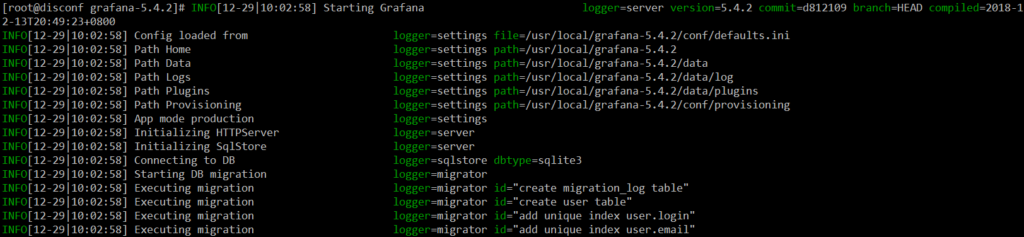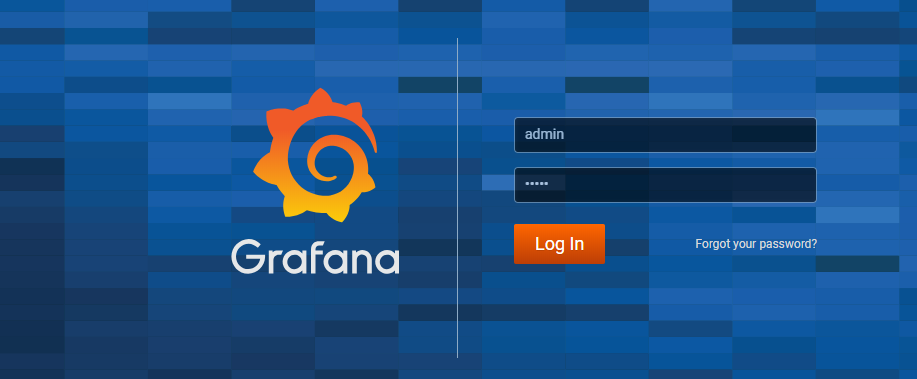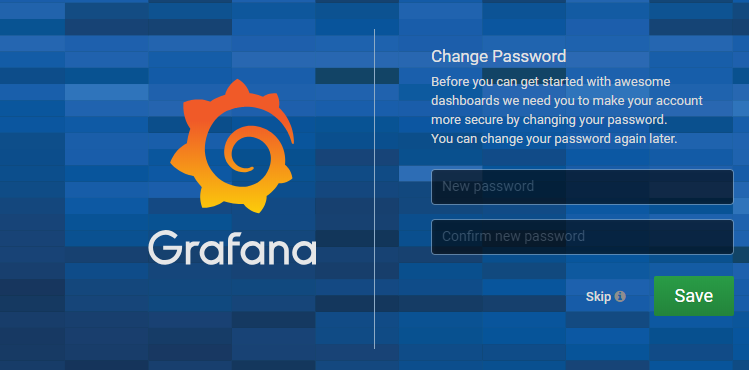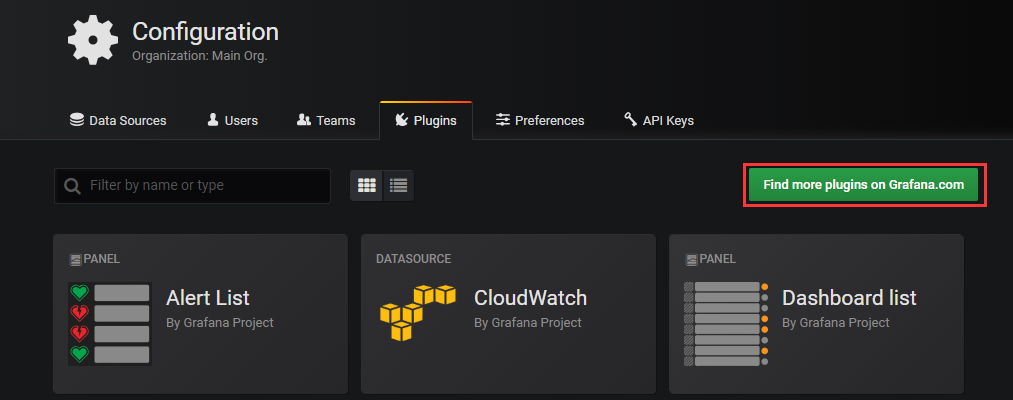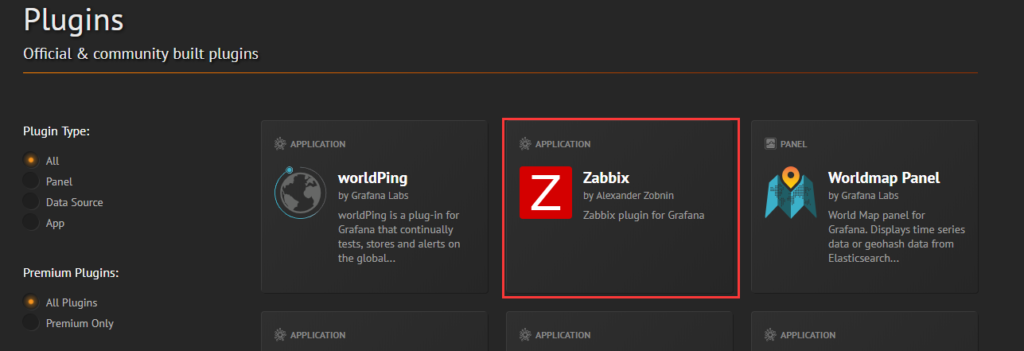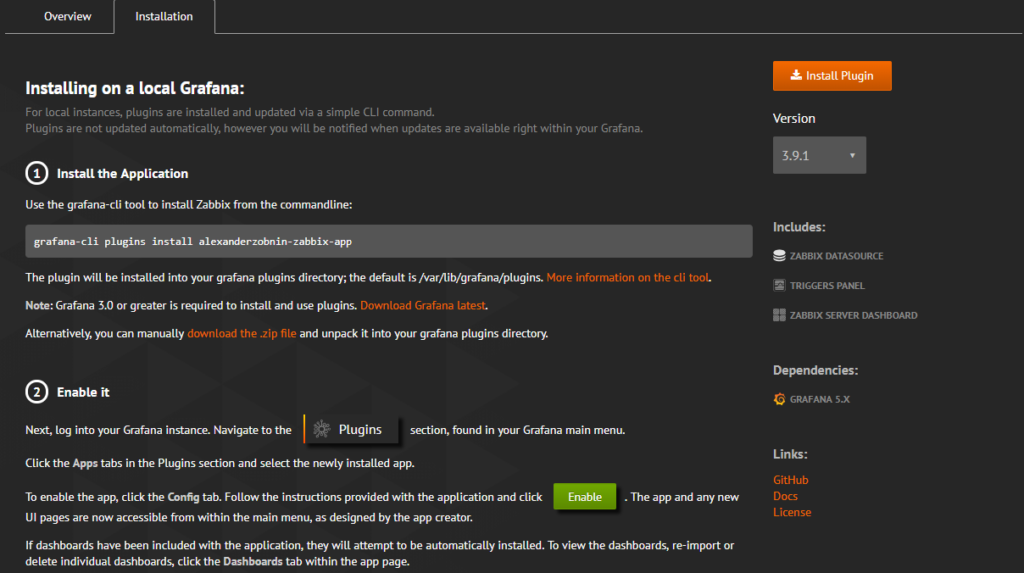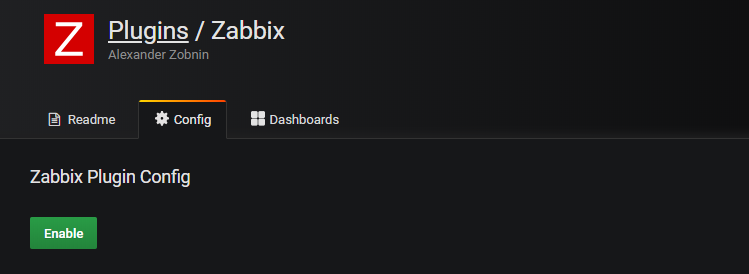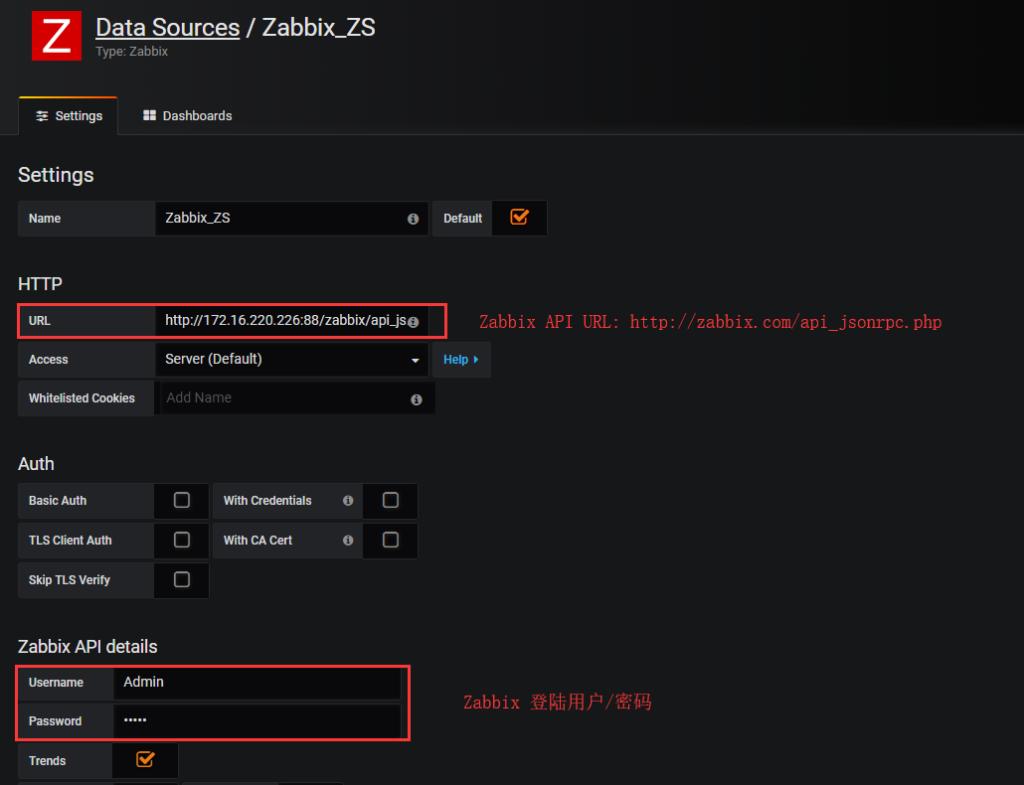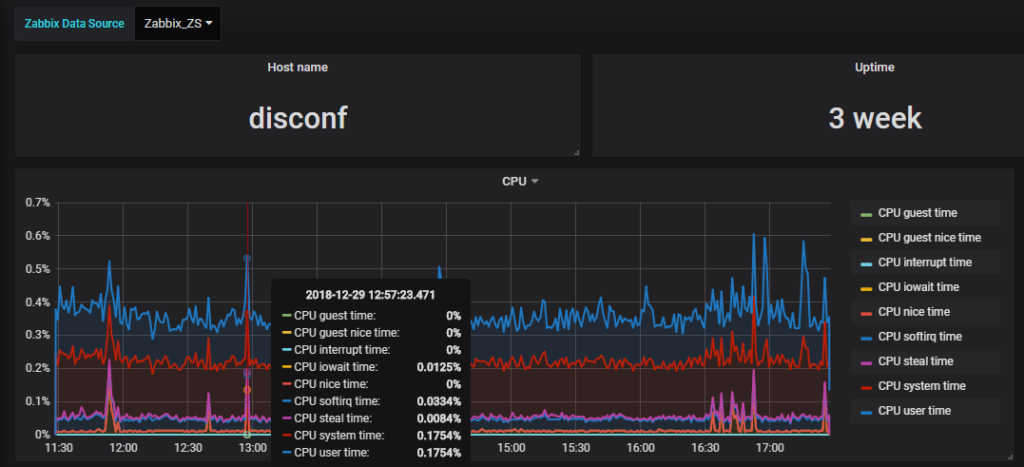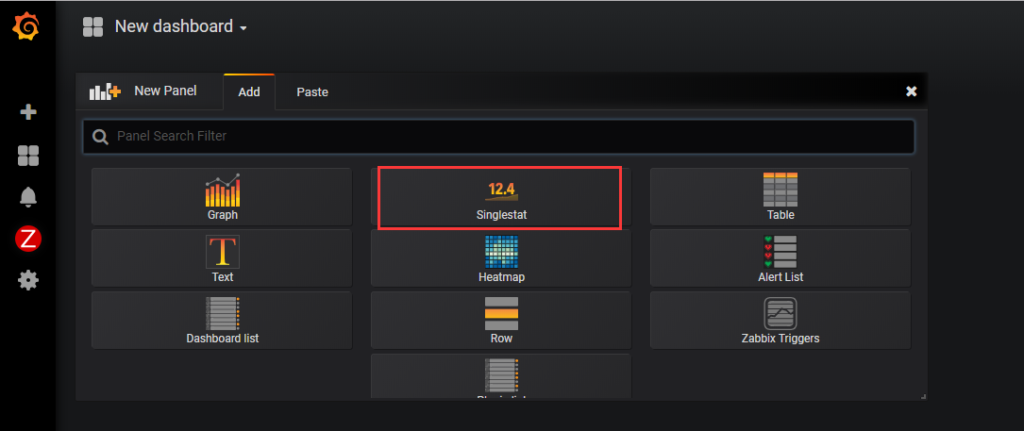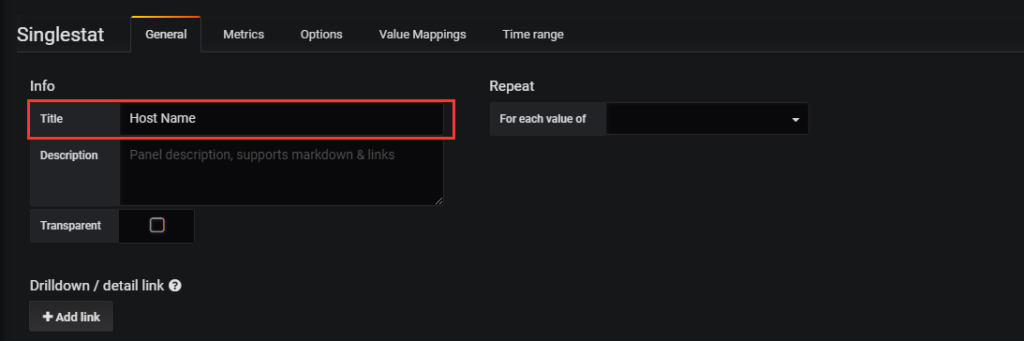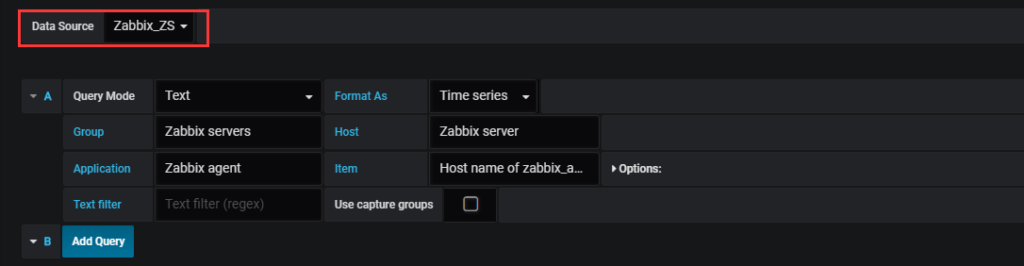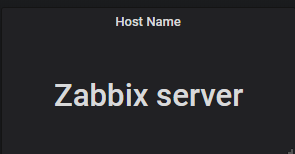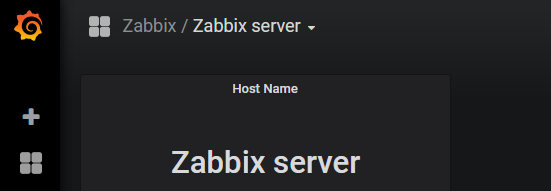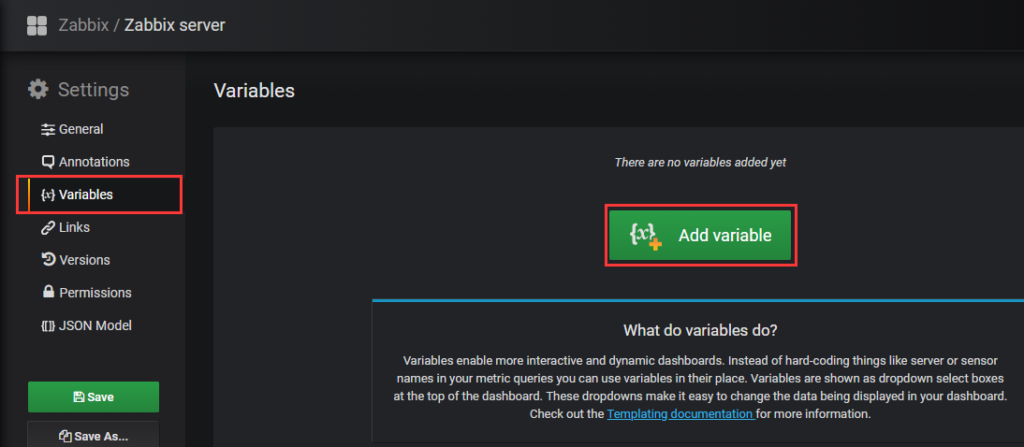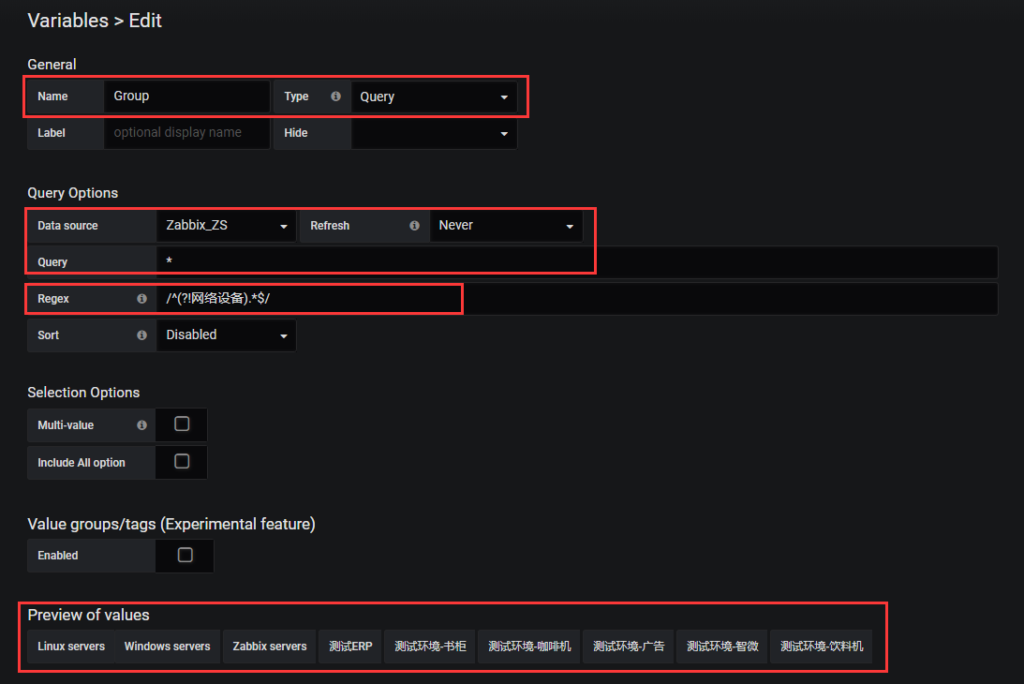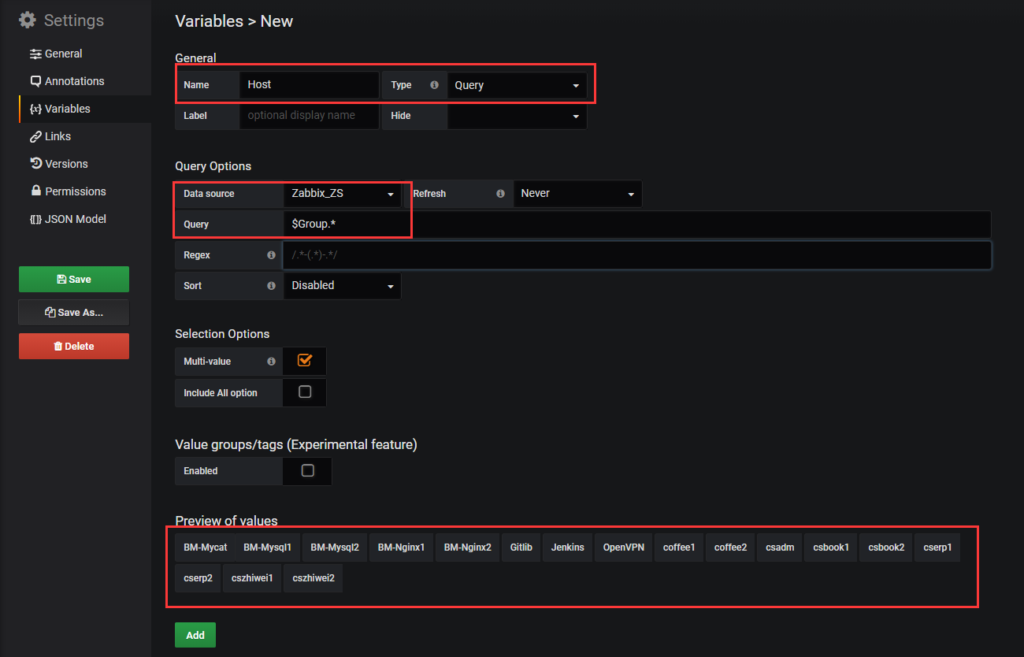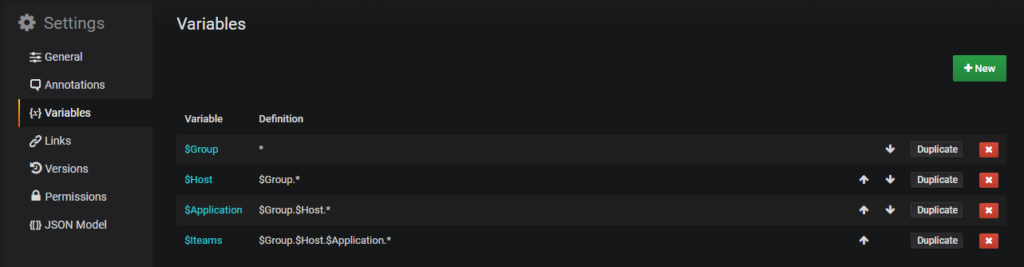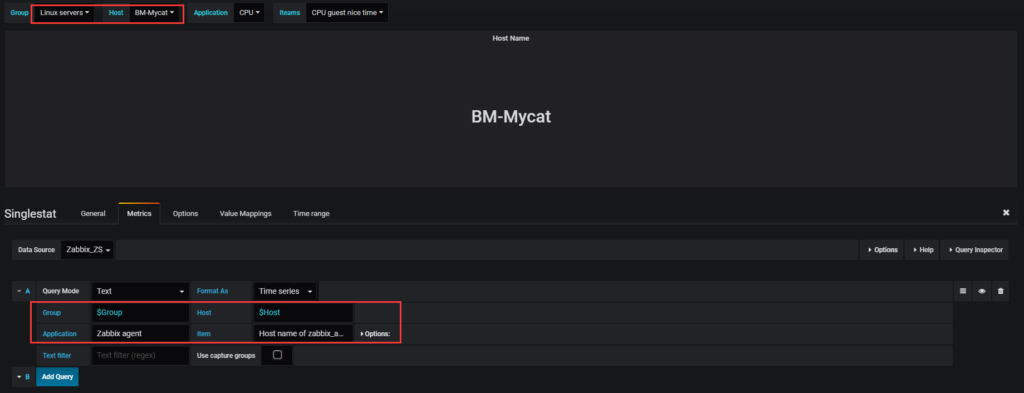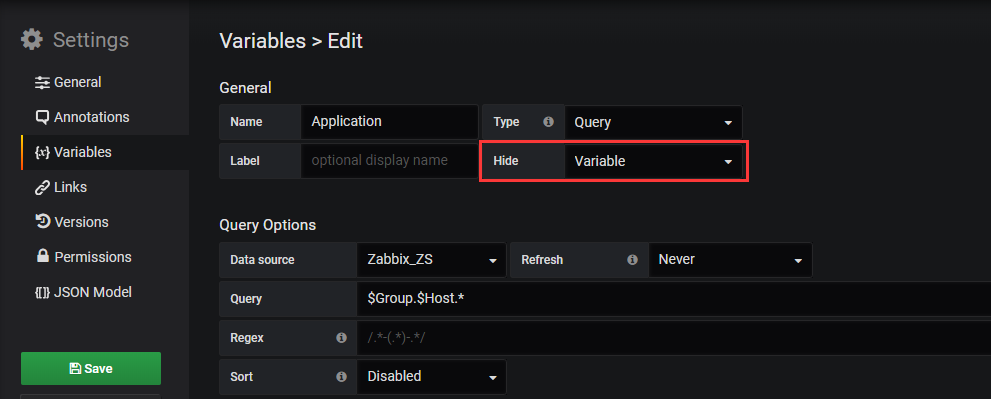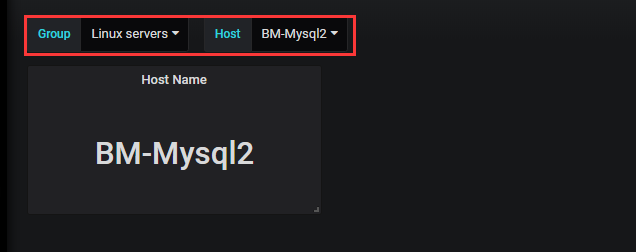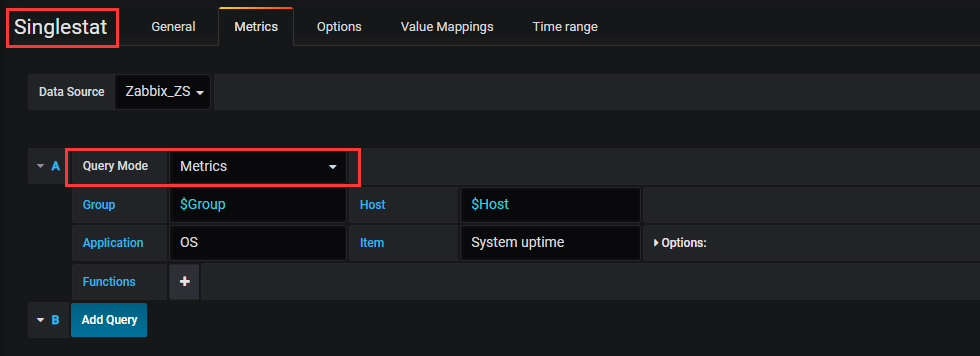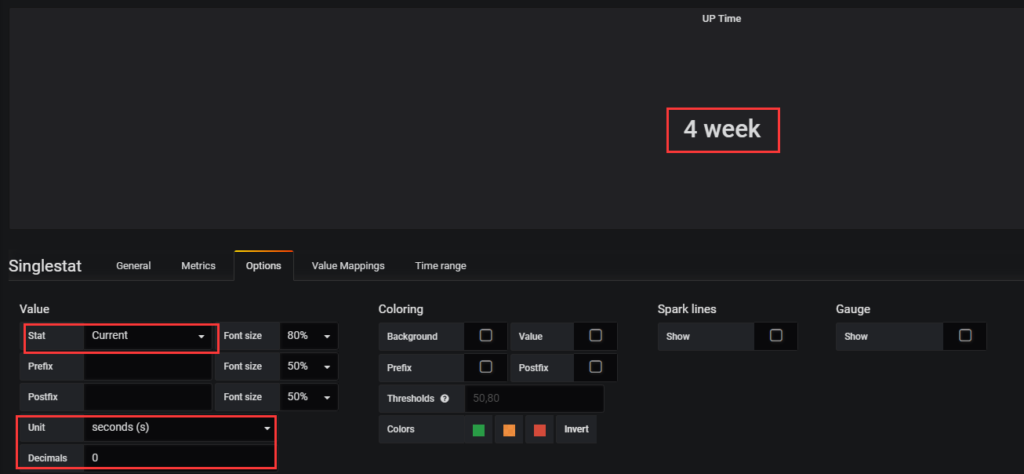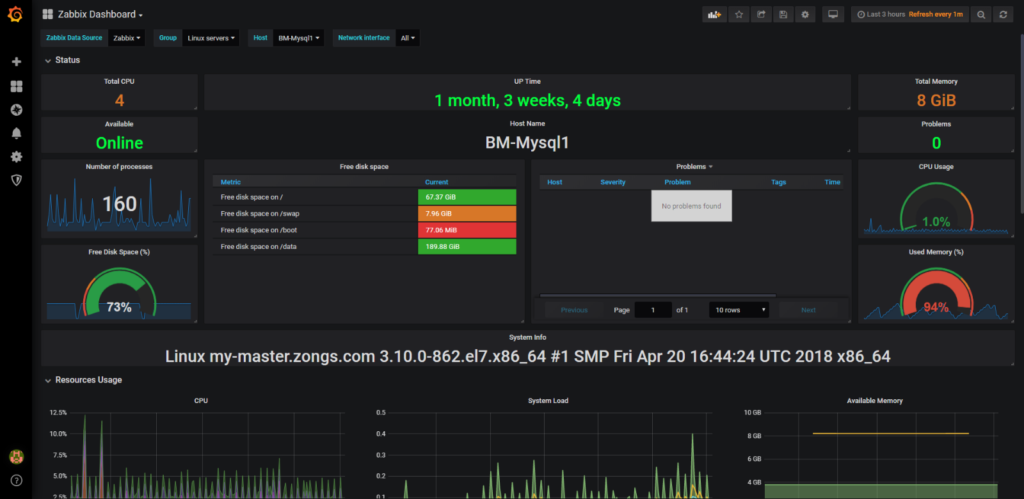zabbix系列,同之前一样,采自整理的文档。这篇主要讲结合Grafana的方法。
Zabbix自带的图形展示简单,不能看到时间段内的详细数值信息,故可配合使用第三方图形展示来使用,目前比较出色的是一款名为grafana的开源图形展示工具。
安装
官方网站:https://grafana.com/get。
使用官方二进制包进行安装:
wget https://dl.grafana.com/oss/release/grafana-5.4.2.linux-amd64.tar.gz tar zxf grafana-5.4.2.linux-amd64.tar.gz -C /usr/local/
命令行运行:
cd /usr/local/grafana-5.4.2 ./bin/grafana-server &
默认情况下,初次运行,它会自动创建sqlite3数据库:
默认启动3000端口,打开网页,使用admin/admin登陆:
登陆后,其会提示更改默认密码,可以选择跳过,不过下次登陆仍会提示:
设置为服务
以systemd为例:
vim /usr/local/bin/start_grafana.sh
#!/bin/bash
set -e
ulimit -n 1000000
DEPLOY_DIR=/usr/local/grafana-5.4.2
cd "${DEPLOY_DIR}" || exit 1
LANG=en_US.UTF-8 \
exec ${DEPLOY_DIR}/bin/grafana-server
chmod +x /usr/local/bin/start_grafana.sh vim /usr/lib/systemd/system/grafana-server.service
# systemd service file for Grafana server [Unit] Description=The open platform for beautiful analytics and monitoring After=syslog.target network.target [Install] WantedBy=multi-user.target [Service] LimitNOFILE=1000000 User=zabbix Group=zabbix ExecStart=/usr/local/bin/start_grafana.sh Restart=always RestartSec=15s
chown -R zabbix.zabbix data/ public/ systemctl enable grafana-server systemctl start grafana-server systemctl status grafana-server
添加zabbix插件
登陆成功后,在插件中通过官网查找Zabbix的插件:
然后在商店里找到Zabbix的插件,这个插件由个人开发者提供的:
点击进去后根据其安装提示进行安装即可:
默认直接执行命令行安装,其会自动下载到/var/lib/grafana/plugins目录内,由于我们采用二进制包安装,故plugins寻找目录不在于此;在执行时添加–pluginsDir选项指定目录即可:
./bin/grafana-cli --pluginsDir data/plugins/ plugins install alexanderzobnin-zabbix-app
下载完成后,重启Grafana即可识别到新插件。
配置插件
启用插件:
在数据源中添加Zabbix连接参数:
配置完成后,点击保存测试:
其会返回API版本号,表明连接成功。
默认,其会自带一个Dashboard:
添加Dashboard
同样,在Granfana官网上,也有很多人分享自己建立的模板。这里我们自己创建一个为示例。
点击添加Dashboard,可以看到可以选择的类型:
选择Singlestat的方式来创建一个展示区块:
点击编辑,在通常配置里面设置区块标题:
在触发器中选择数据源为上面所配置的数据源名称,在具体配置项中设置Zabbix中监控的主机,所在组,和监控应用及监控触发器。点击进去会自动发现现有的条目。
当设置完成之后,即会显示出主机名称:
这样就有了第一个条目,用以显示被监控主机的主机名称。然后可将此Dashboard进行保存:
使用这种方式可以方便的添加Zabbix所具有的监控项,但缺点就是需要一个一个进行添加,当主机多了就不使用了,可以使用变量的方式来进行设置。
点进进入Dashboard的设置页面:
在变量中进行添加:
创建查询Group的变量:
这里设置了正则,将“网络设备”从显示组Dashboard的显示组中去除,之后可另建显示。
创建Host的变量:
用同样的方法添加Application和Iteams:
完成后,再修改刚添加好的显示项目:
选择标签可以通过变量中的Hide来隐藏:
然后以同样的方式添加另一个元素,UP Time:
注意在选项中设定单位为秒,以使其自动计算:
最终效果: